Beste PDF Decrypter om PDF's te ontgrendelen op Mac/Windows
Als je op zoek bent naar een PDF Decrypter om PDF wachtwoorden te ontgrendelen zodat je deze kunt kopieren, bewerken, converteren of printen? Dan kan Wondershare PDF Password Remover voor Mac of Wondershare PDF Password Remover wel eens van pas komen. Het is een professionele PDF tool dat je helpt bij het ontgrendelen van PDF besteden in Mac OS X Mavericks en Windows 7. Dit is de beste PDF Decrypter die je ooit hebt gezien. Bekijk hier hoe je Pdf bestanden kunt ontgrendelen.
Stap 1. Download de PDF Decrypter
Klik op de download knop om de PDF Decrypter te downloaden. Eens je het hebt gedownload, kun je het programma installeren op je computer. Er bestaat zowel een versie voor Mac als voor Windows. Hie bespreken we de Mac versie van Wondershare PDF Password Remover om je te tonen hoe je eenvoudig een PDF document kunt ontgrendelen.
Download de gratis test versie hieronder om het zelf te proberen. Kies wel de juiste versie voor jouw computer.
Stap 2. Upload PDF bestanden
Open de Mac PDF Decrypter op je Mac. Het werk ook met de laatste OS X Mavericks versie, eerder gekend als Mountain Lion en Lion. Sleep de PDF bestanden naar het programma.
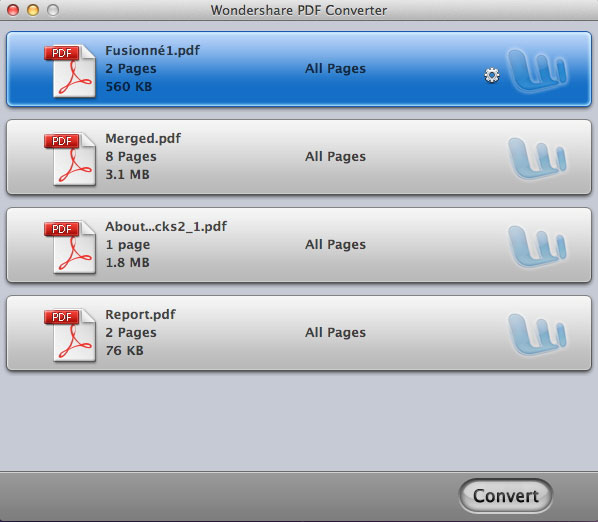
Stap 3. Decrypt PDF bestanden
Als je een slotje voor een bestand ziet staan, wil dit zeggen dat je eerst het juiste wachtwoord moet ingeven voor je het bestand kunt ontgrendelen. Als je geen slotje ziet kun je gewoon op de 'Convert' knop klikken om de bestanden te ontgrendelen. Eens je de bestanden hebt ontgrendeld kun je hen makkelijk bewerken, kopieren of printen.

Download de test versie en probeer het zelf!
Bekijk de Video Tutorial om beschermde PDF bestanden te ontgrendelen
Gerelateerde Artikelen
Product-verwante vragen? Spreek rechtstreeks naar ons ondersteuning Team >>









